Ibrahem Smart
زيزوومى ذهبى
غير متصل
من فضلك قم بتحديث الصفحة لمشاهدة المحتوى المخفي
اخوتي اعضاء وزوار منتدى زيزووم للامن والحماية لقد انتشرت في عصرنا الحديث الكثير من البرامج والادوات لمعرفة ان كان قد فتح الكمبيوتر اثناء غيابك وبعض هذه البرامج تصورهم في حال كان موصل بالكمبيوتر كاميرا شغاله او كان لابتوب كاميرته الاماميه تعمل وفي هذا الشرح الطريقه الصحيحه لمعرفة ان كان قد فتح جهاز الكمبيوتر الخاص بك اثناء غيابك وهذا بدون اي برامج او ادوات ولكن الطريقة لا تصور من فتح الجهاز فقط تعرفك من فتح جهازك
في البداية سنقوم بفتح نافذة Run في الويندوز عن طريق النقر علي زر شعار الويندوز + زر حرف R معاً في الكيبورد، لتظهر لك مباشرةً نافذة Run حيث بها تقوم بإدخال أمر "eventvwr.msc" ثم تضغط OK، ثم انتظر قليلاً لتفتح لك اداة Event Viewer، او بدلاً من ذلك يُمكنك كتابة event viewer في حقل البحث في شريط المهام بويندوز 10 لتظهر لك الاداة فتقوم بتشغيلها.
بعد تشغيل اداة Event Viewer ستظهر امامك بعض التحذيرات وسجل الاخطاء من البرامج فلا تقلق بشأن هذا حيث أن اداة Event Viewer في الويندوز من شأنها مراقبة وتسجيل كل حدث او نشاط يحدث علي الكمبيوتر لذلك سوف نستخدمه لمعرفة هذا قام أحدهم بتشغيل الكمبيوتر اثناء غيابك عنه.
وذلك عن طريق النقر مزدوجاً فوق مجلد Windows logs علي الجانب الايسر لتظهر لك 5 خيارات آخري فكل ما عليك هو النقر كليك يمين بالماوس فوق System ومن القائمة المنسدلة التي ستظهر اضغط علي Filter Current Log.
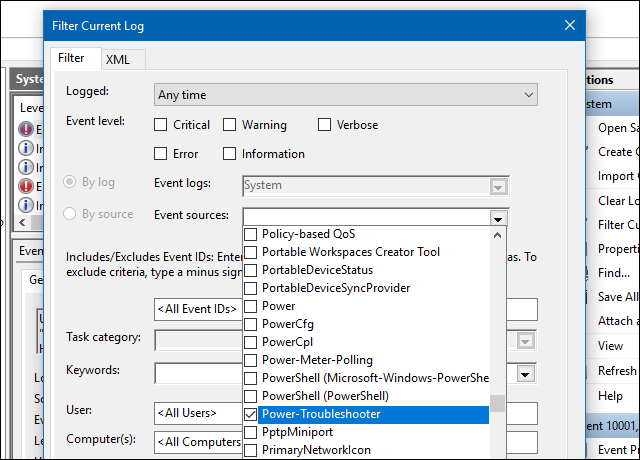
حسناً، ومن نافذة Filter Current Log التي ظهرت امامك ستقوم بالنقر علي الزر الموجه للأسفل امام خانة Event sources لتظهر لك الكثير والكثير من خيارات الفلترة ولكن ستبحث منهم عن Power-Troubleshooter ليتم عرض نشاط الطاقة بالتحديد، فبعد التحديد اضغط OK.
الآن ستلاحظ ان اداة Event Viewer قامت بإعادة ترتيب سجل النشاط لتركز فقط علي نشاط الطاقة، فمن خلال هذا السجل تستطيع جميع عمليات التشغيل التي تمت علي جهازك بالاضافة للوقت والتاريخ، فبداية من اول عملية بالترتيب من الاعلي فهي آخر عملية تشغيل حدثت للكمبيوتر وأدني خانة Date and Time الوقت والتاريخ الذي تم فيه تشغيل الكمبيوتر.
وربما تلاحظون في الصورة اعلاه ان الفرق بين آخر ثلاثة عمليات للطاقة علي حاسوبي كانت دقيقتان وذلك لانني كنت أقوم بتجربه الطريقة وبالفعل هذا الوقت بالتحديد هو الذي قمت فيه بتشغيل الكمبيوتر ولاحظت ايضاً انه يسجل عملية التشغيل حتي وإن لم تقوم بعمل تسجيل دخول إذا كان حاسوبك مغلق بكلمة مرور، فالفكرة هو أن بمجرد النقر علي زر الطاقة Power في الجهاز سيتم تسجيل عملية تشغيل الحاسوب في اداة Event Viewer.
علي اي حال يُمكنك من خلال هذه الخدعه البسيطة معرفة هل قام شخص ما بتشغيل الكمبيوتر او اللاب توب الخاص بك في غيابك ام لا حيث تقوم بعد معرفة آخر عمليات التشغيل لحاسوبك بمقارنة هذا الوقت بما كنت تفعله في ذآك الوقت فهل كنت امام الكمبيوتر حينها ام لا.
منقول للافادة




























